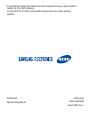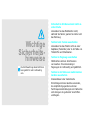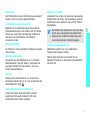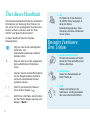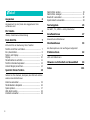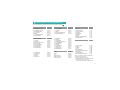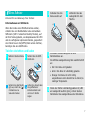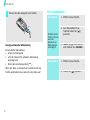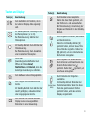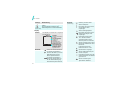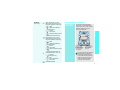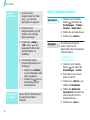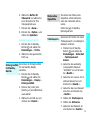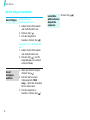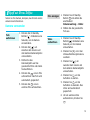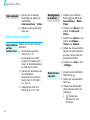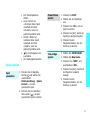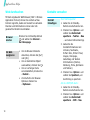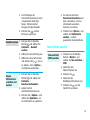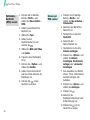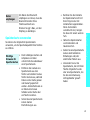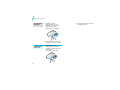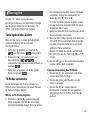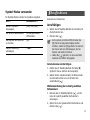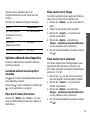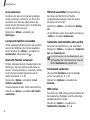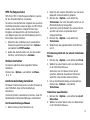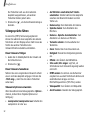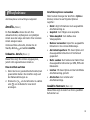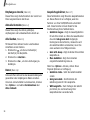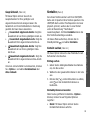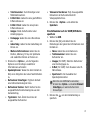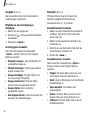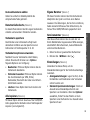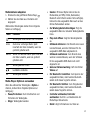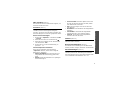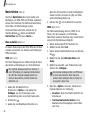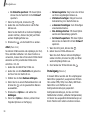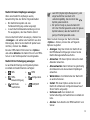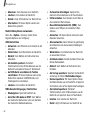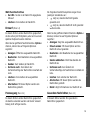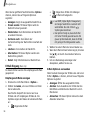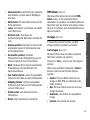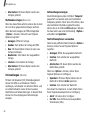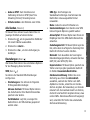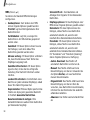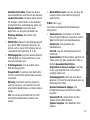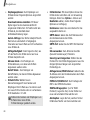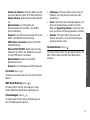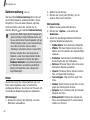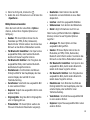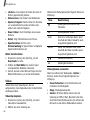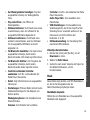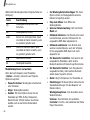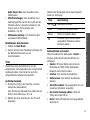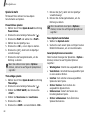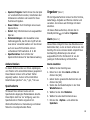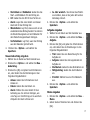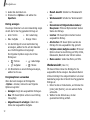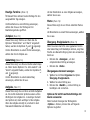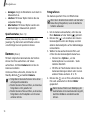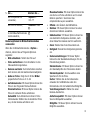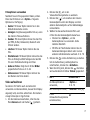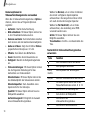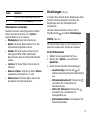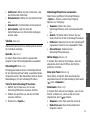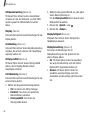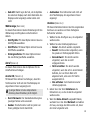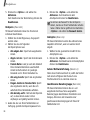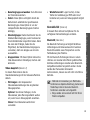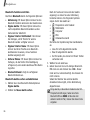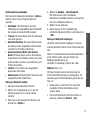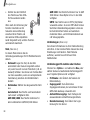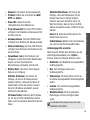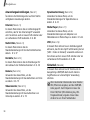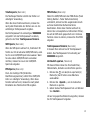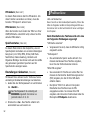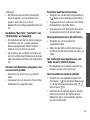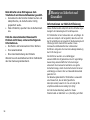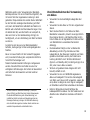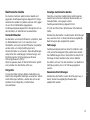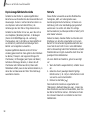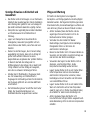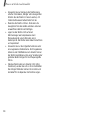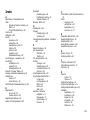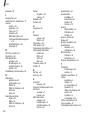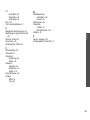* Je nach installierter Software oder Netzbetreiber können einige Beschreibungen in diesem Handbuch
eventuell von Ihrem Telefon abweichen.
* Je nach Land können Ihr Telefon und das Zubehör anders aussehen als in diesem Handbuch
abgebildet.
World Wide Web
http://www.samsungmobile.com
Printed in Korea
Code No.:GH68-06948A
German. 05/2005. Rev 1.
1

SGH-Z500
Bedienungsanleitung

Sicherheit im Straßenverkehr steht an
erster Stelle
Verwenden Sie das Mobiltelefon nicht,
während Sie fahren; parken Sie immer erst
das Fahrzeug.
Telefon beim Tanken ausschalten
Verwenden Sie das Telefon nicht an einer
Zapfsäule (Tankstelle) oder in der Nähe von
Treibstoffen und Chemikalien.
Telefon im Flugzeug ausschalten
Mobiltelefone können Interferenzen
verursachen. Ihre Verwendung in
Flugzeugen ist rechtswidrig und gefährlich.
Telefon in der Nähe von medizinischen
Geräten ausschalten
Krankenhäuser oder medizinische
Einrichtungen können Geräte verwenden,
die empfindlich gegenüber externen
Funkfrequenzeinstrahlungen sind. Halten Sie
sich streng an die geltenden Vorschriften
und Regeln.
Wichtige
Sicherheits-
hinweise
Die Nichtbeachtung dieser Richtlinien
kann gefährlich oder rechtswidrig
sein.

1
Wichtige Sicherheitshinweise
Interferenz
Alle Mobiltelefone können Interferenzen ausgesetzt
werden, die ihre Leistung beeinträchtigen.
Sonderbestimmungen beachten
Beachten Sie in bestimmten Bereichen geltende
Sonderbestimmungen und schalten Sie Ihr Telefon
immer aus, wenn seine Verwendung verboten ist
oder wenn es Interferenzen und Gefahren
verursachen kann.
Wasserdichtigkeit
Ihr Telefon ist nicht wasserdicht. Halten Sie es daher
stets trocken.
Richtige Verwendung
Verwenden Sie das Mobiltelefon nur in normaler
Betriebsposition (ans Ohr halten). Vermeiden Sie
unnötigen Kontakt mit der Antenne, wenn das
Telefon eingeschaltet ist.
Notrufe
Geben Sie die Notrufnummer ein, die an Ihrem
derzeitigen Standort gilt (z. B. 112) und drücken Sie
anschließend die Taste .
Halten Sie Kinder vom Telefon fern
Achten Sie darauf, dass das Telefon und alle
zugehörigen Teile samt Zubehör nicht in die
Reichweite kleiner Kinder gelangen.
Zubehör und Akkus
Verwenden Sie nur die von Samsung zugelassenen
Zubehörteile und Akkus. Die Verwendung anderer
Zubehörteile kann gefährlich sein und Ihr Telefon
beschädigen.
Qualifizierter Kundendienst
Mobiltelefone dürfen nur von qualifiziertem
Fachpersonal repariert werden.
Weitere Informationen hierzu finden Sie im
Abschnitt "Hinweise zu Sicherheit und Gesundheit"
auf Seite 94.
• Das Telefon kann explodieren, wenn der Akku
durch einen ungeeigneten Typ ersetzt wird.
• Entsorgen Sie verbrauchte Akkus stets nach
den entsprechenden Herstellervorgaben.

2
Über dieses Handbuch
In diesem Benutzerhandbuch finden Sie ausführliche
Informationen zur Bedienung Ihres Telefons. Um
sich schnell mit den grundlegenden Funktionen des
Telefons vertraut zu machen, lesen Sie "Erste
Schritte" und "Spaß mit Ihrem Telefon".
In diesem Handbuch finden Sie folgende
Hinweissymbole:
Zeigt an, dass Sie den nachfolgenden
Sicherheits- oder
Telefonbedienungshinweis unbedingt
befolgen sollten.
Zeigt an, dass Sie auf der angegebenen
Seite ausführlichere Informationen
finden.
→
Zeigt an, dass Sie die betreffende Option
mit den Navigationstasten markieren
und durch anschließendes Drücken
auswählen müssen.
[
] Steht für eine bestimmte Taste auf
Ihrem Telefon. Beispiel:
[]
<
> Steht für eine Soft-Taste, deren Funktion
auf dem Telefon-Display angezeigt wird.
Beispiel: <
Nachr.
>
•3G
Ihr Telefon ist für den Betrieb in
3G (UMTS) Netzen ausgelegt, in
denen Sie höhere
Datenübertragungsraten, Video-
Streaming und Video-Konferenzen
nutzen können.
Besondere Funktionen
Ihres Telefons
• Kamera und Camcorder
Mit dem Kameramodul am Telefon
können Sie Fotos aufnehmen oder
Videos aufzeichnen.
•Media Player
Spielen Sie Mediendateien auf
Ihrem Telefon ab.
•IrDA
Senden und empfangen Sie
Telefonbuch- und Organizerdaten
über eine Infrarot-Schnittstelle.

3
Besondere Funktionen Ihres Telefons
•Bluetooth
Nutzen Sie die praktische
drahtlose Bluetooth-Technologie,
um Fotos, Bilder, Videos und
andere persönliche Daten zu
senden und Verbindungen zu
anderen Geräten herzustellen.
• Internet (Mobiler Browser)
Nutzen Sie das Internet mit seinen
vielseitigen Diensten und
aktuellen Informationen.
• Personalisieren Sie Ihre
Kontakte mit Anruferfotos
Erkennen Sie am Anruferfoto, wer
Sie gerade anruft.
• Visitenkarte
Erstellen Sie Visitenkarten mit
Ihrer Rufnummer und Ihrem
Profil. Stellen Sie sich anderen mit
dieser praktischen elektronischen
Visitenkarte vor.
• Multimedia Message Service (MMS)
Senden und empfangen Sie MMS-Nachrichten
mit einer Kombination aus Texten, Bildern,
Video und Tönen.
•E-Mail
Senden und empfangen Sie E-Mails mit Bilder-,
Video- und Audioanhängen.
•Java
Lassen Sie sich von den bereits
vorinstallierten Java
™
-basierten
Spielen begeistern und laden Sie
sich weitere Spiele herunter.
•Organizer
Behalten Sie Ihre täglichen,
wöchentlichen
und monatlichen Termine im
Überblick.
•Sprachmemo
Zeichnen Sie Memos oder Töne
auf.

4
Inhalt
Auspacken 6
Vergewissern Sie sich, dass alle angegebenen Teile
vorhanden sind
Ihr Telefon 6
Tasten, Funktionen und Anordnung
Erste Schritte 7
Erste Schritte zur Bedienung Ihres Telefons
Telefon einrichten und laden................................. 7
Ein-/Ausschalten................................................. 8
Tasten und Display.............................................. 9
Display ............................................................ 10
Menüfunktionen aufrufen ................................... 11
Telefon individuell anpassen ............................... 12
Anrufe tätigen/annehmen................................... 14
Spaß mit Ihrem Telefon 15
Nutzen Sie Ihre Kamera, die Spiele, das Internet und die
anderen Sonderfunktionen.
Kamera verwenden ........................................... 15
Mediendateien abspielen .................................... 16
Spiele spielen ................................................... 17
Web durchsuchen.............................................. 18
Kontakte verwalten ........................................... 18
Nachrichten senden........................................... 19
Nachrichten anzeigen ........................................ 21
Bluetooth verwenden......................................... 22
Speicherkarte verwenden................................... 23
Text eingeben 25
Der ABC-, T9-, Ziffern- und Symbolmodus
Anruffunktionen 27
Erweiterte Anruffunktionen
Menüfunktionen 33
Alle Menüoptionen sind nachfolgend aufgelistet
Probleme lösen 92
Hilfe und Maßnahmen
Hinweise zu Sicherheit und Gesundheit 94
Index 101

5
1 Anruflis.
S. 33
1 Unbeantw. Anrufe
2 Gewählte Nummern
3 Empfangene Anrufe
4 Aktuelle Kontakte
5 Alle löschen
6 Daten
7 Gesprächsgebühren
*
8 Gesprächszeit
S. 33
S. 33
S. 34
S. 34
S. 34
S. 34
S. 34
S. 35
2 Kontakte
S. 35
1 Kontakt suchen
2 Neuer Kontakt
3 Gruppen
4 Kurzwahl
5 Benutzervisitenkarte
6 Alle kopieren
7 Eigene Nummer
8 Servicenummer*
9 Einstellungen
0 Speicherstatus
S. 35
S. 36
S. 38
S. 38
S. 39
S. 39
S. 39
S. 39
S. 39
S. 40
3 Anwendungen
S. 40
1 SAT*
2 Media Player
3 Voice-Memo
4 Weltuhr
5 Rechner
6 Umrechner
S. 40
S. 40
S. 42
S. 44
S. 44
S. 45
4 Internet
S. 45
1 Zur Homepage
2 URL eingeben
3 Favoriten
4 Historie
5 Browser-Einstellungen
6 Netzeinstellungen
S. 45
S. 47
S. 47
S. 47
S. 47
S. 47
5 Nachrichten
S. 48
1 Neu erstellen
2 Posteingang
3 Entwurf
4 Postausgang
5 Gesendete Nachrichten
6 E-Mail-Eingang
7 MMS-Album
**
8 Vorlagen
9 Infomeldungen
0 Alle löschen
* Einstellungen
# Speicherstatus
S. 48
S. 50
S. 53
S. 53
S. 53
S. 54
S. 55
S. 55
S. 56
S. 57
S. 57
S. 61
6 Dateiverwaltung
S. 62
Bilder
Videos
Musik
Töne
Spiele & mehr
Andere Dateien
Speicherkarte
***
S. 62
S. 64
S. 65
S. 67
S. 68
S. 69
S. 69
7 Organizer
S. 69
1 Alarm
2 Kalender
3 Wochenansicht
4 Heutige Termine
5 Zeitplan
6 Geburtstag
7 Aufgabe
8 Memo
9 Übergang. Ereignisalarm
0 Speicherstatus
S. 69
S. 70
S. 72
S. 73
S. 73
S. 73
S. 73
S. 73
S. 73
S. 74
8 Kamera
S. 74
9 Einstellungen
S. 79
1 Profile
2 Zeit + Datum
3 Telefon
4 Display
5 Anruf
6 Konnektivität
7 Anwendungseinstellungen
8 Sicherheit
9 Speicherstatus
0 Einstellungen rücksetzen
S. 79
S. 80
S. 81
S. 82
S. 83
S. 85
S. 90
S. 90
S. 92
S. 92
* Wird nur angezeigt, wenn Ihre SIM-Karte
diese Funktion unterstützt.
** Wird nur angezeigt, wenn Ihr
Netzbetreiber diese Funktion unterstützt.
*** Wird nur angezeigt, wenn eine
Speicherkarte im Telefon eingesteckt ist.
Überblick über die Menüfunktionen
Um die Menüsteuerung aufzurufen, drücken Sie im Standby-Betrieb .

6
Auspacken
Vergewissern Sie sich, dass alle
angegebenen Teile vorhanden sind
Bei Ihrem örtlichen Samsung-
Händler können Sie verschiedene
Zubehörteile kaufen.
Telefon
Ladegerät
Akku PC-Datenkabel
CD für den PC-
Datenaustausch
Bedienungsanleitung
Die zum Lieferumfang des
Telefons gehörigen Teile und das
bei Ihrem Samsung-Händler
erhältliche Zubehör können sich
je nach Land und Netzbetreiber
unterscheiden.
Ihr Telefon
Tasten, Funktionen und Anordnung
Mikrofon
Anschlussbuchse
für Headset
Navigations-
tasten
Wähltaste
Äußeres
Kamera-
objektiv
Hörer
Display
Sonderfunktions
tasten
Lautstärketasten
Inneres
Kameraobjektiv
Infrarot-
schnittstelle
Kamera-
taste
Speicherkarten-
steckplatz
Soft-Taste
(links)
Anwendungsum-
schalttaste
Videogesprächs-
taste
Menüzugriffs-/
Bestätigungstaste
Löschtaste
Alphanumerische
Tas t en
Ein/Aus-Taste/
Menü-Ende-Taste
Externes
Display
Soft-Taste
(rechts)

7
Erste Schritte
Erste Schritte zur Bedienung Ihres Telefons
Informationen zur SIM-Karte
Wenn Sie Kunde eines Mobilfunknetzes werden,
erhalten Sie vom Netzbetreiber eine einsteckbare
SIM-Karte (SIM = Subscriber Identity Module), auf
der Ihre Nutzungsdaten, wie beispielsweise Ihre PIN
und die verfügbaren optionalen Dienste, gespeichert
sind. Wenn Sie ein 3G (UMTS) Netz nutzen möchten,
benötigen Sie eine USIM-Karte.
Telefon einrichten und laden
Nehmen Sie den Akku
ab.
Schalten Sie das Telefon
ggf. aus, indem Sie [ ]
mindestens eine
Sekunde drücken.
Setzen Sie die SIM-
Karte ein.
Achten Sie darauf, dass
die goldfarbenen
Kartenkontakte nach
unten zum Telefon
zeigen.
1 2
Schieben Sie den
Akku wieder auf.
Verbinden Sie das
Ladegerät mit dem
Tel ef on.
Schließen Sie das Ladegerät an eine
Netzsteckdose an.
Die LED des Ladegeräts zeigt den Ladefortschritt
an:
• Rot: Der Akku wird geladen.
• Grün: Der Akku ist vollständig geladen.
• Orange: Der Akku ist nicht richtig
angeschlossen oder arbeitet bei zu hoher/zu
niedriger Temperatur.
Wenn das Telefon vollständig geladen ist (LED
am Ladegerät leuchtet grün), ziehen Sie den
Netzstecker des Ladegeräts aus der Steckdose.
3 4
5
6

Erste Schritte
8
Anzeige schwacher Akkuladung
Bei schwacher Akkuladung:
• ertönt ein Warnsignal,
• wird der Hinweis für schwache Akkuladung
angezeigt und
• blinkt das leere Akkusymbol .
Wenn der Akku zu schwach wird, schaltet sich das
Telefon automatisch aus. Laden Sie den Akku auf.
Ein-/Ausschalten
Trennen Sie das Ladegerät vom Telefon.
7
Einschalten
Schalten Sie Ihr
Telefon nicht ein,
wenn der
Gebrauch von
Mobiltelefonen
untersagt ist.
1. Öffnen Sie das Telefon.
2. Zum Einschalten Ihres
Telefons halten Sie [ ]
gedrückt.
3. Geben Sie ggf. Ihre PIN ein
und drücken Sie <
Bestät.
>.
Ausschalten
1. Öffnen Sie das Telefon.
2. Halten Sie [ ] gedrückt.

9
Erste Schritte
Tasten und Display
Taste(n) Beschreibung
Zum Ausführen der Funktion, die in
der unteren Display-Zeile angezeigt
wird.
Im Standby-Betrieb: Direktzugriff auf
die Menüoptionen (
S. 81).
Bei Menüsteuerung: Abrollen der
Menüoptionen
Im Standby-Betrieb: Zum Aufrufen der
Menüsteuerung.
Bei Menüsteuerung: Zum Auswählen
einer markierten Menüoption.
Öffnet das
Anwendungsumschaltfenster zum
Öffnen der Menüs
Anruf
,
Nachrichten
und
Internet
, ohne die
derzeitige Anwendung zu schließen.
Zum Aufbauen eines Videogesprächs.
Zum Tätigen oder Annehmen eines
Anrufs.
Im Standby-Betrieb: Zum Abrufen der
zuletzt getätigten, unbeantworteten
oder eingegangenen Anrufe.
Zum Löschen von Zeichen aus dem
Display sowie von ausgewählten
Elementen in einer Anwendung.
Taste(n) Beschreibung
Zum Beenden eines Gesprächs.
Halten Sie diese Taste gedrückt, um
das Telefon ein- und auszuschalten.
Bei Menüsteuerung: Annullierung der
Eingabe und Rückkehr in den Standby-
Betrieb.
Zum Eingeben von Zahlen, Buchstaben
und Sonderzeichen.
Wenn Sie im Standby-Betrieb [
1
]
gedrückt halten, können Sie auf Ihre
Voice-Mail-Box zugreifen. Halten Sie
[
0
] gedrückt, um eine internationale
Rufnummer einzugeben.
Zum Eingeben von Sonderzeichen.
Zum Aktivieren und Deaktivieren des
Stumm-Modus halten Sie [ ]
gedrückt. Halten Sie [ ] gedrückt, um
eine Pause einzugeben.
(an der linken
Seite)
Zum Einstellen der Klingelton-
Lautstärke.
Im Standby-Betrieb: Einstellen der
Tastentonlautstärke. Wenn Sie diese
Taste bei geschlossenem Telefon
gedrückt halten, wird das externe
Display eingeschaltet.

Erste Schritte
10
Display
Taste(n) Beschreibung
(an der
rechten Seite)
Zum Einschalten der Kamera gedrückt
halten.
Zum Umschalten zwischen den
Kameraobjektiven im Kameramodus.
Aufbau
Das Display unterteilt sich in folgende
drei Bereiche:
Symbole
Stärke des Empfangssignals
Sie greifen auf Dienste in
einem 2.5G-Netz zu; bei der
Datenübertragung wird
dieses Symbol animiert
Sie greifen auf Dienste in
einem 3G-(UMTS)-Netz zu;
bei der Datenübertragung
wird dieses Symbol animiert
Text und Grafiken
Anzeige von
Meldungen,
Nachrichten und
eingegebenen Daten.
Anzeige der Soft-
Tasten-Funktionen
Anzeige der aktuellen
Funktionen, die den
beiden Soft-Tasten
zugeordnet sind.
Symbole
Anzeige verschiedener
Symbole.
Ausw. Zur
ü
c
k
Symbole
(Fortsetzung)
Roaming-Funktion aktiv
Aktives Gespräch
Kein Netz; Sie können keine
Anrufe tätigen oder
empfangen
Aktives Videogesprächs
Kein Netz; Sie können keine
Videoanrufe tätigen oder
empfangen.
Bluetooth-Funktion aktiv
S. 86 Wenn Daten
gesendet werden, blinkt
dieses Symbol rot und blau.
Aktive Verbindung mit einem
Bluetooth-Headset oder einer
Bluetooth-
Freisprecheinrichtung
IrDA-Port aktiv
S. 87
Speicherkarte eingelegt
Aktive USB-Verbindung mit
einem Computer
Internetzugriff über einen PC,
wobei das Telefon als Modem
genutzt wird
Aktive Verbindung mit
geschützter Webseite

11
Erste Schritte
Menüfunktionen aufrufen
Symbole
(Fortsetzung)
Neue Nachricht; je nach
Nachrichtentyp werden evtl.
folgende Symbole angezeigt:
•: SMS
• : MMS oder MMS mit
Dateianhängen
•: E-Mail
• : Voice-Mail
• : WAP-Push Nachrichten
•:
Konfigurationsmitteilung
Posteingang voll; je nach
Nachrichtentyp werden evtl.
folgende Symbole angezeig:
•: SMS
• : MMS oder MMS mit
Dateianhängen
•: E-Mail
• : Voice-Mail
• : WAP-Push Nachrichten
•:
Konfigurationsmitteilung
Profileinstellungen
S. 79
•: Normal
• : Besprechung
•: Pkw
• : Ohne Signaltöne
• : Im Freien
Akkuladezustand
Soft-Tasten
verwenden
Die Funktion der Soft-Tasten
ändert sich je nach aktuellem
Kontext. Der Text in der unteren
Zeile des Displays gibt ihre
aktuelle Funktion an.
In jedem Hauptmenü wird das
am häufigsten verwendete
Untermenü automatisch der
linken Soft-Taste zugeordnet.
Dadurch können Sie die von
Ihnen bevorzugten Menüs
jederzeit rasch aufrufen.
Drücken Sie die
linke Soft-Taste,
um die angezeigte
Funktion oder die
markierte Option
zu bestätigen.
Drücken Sie die
rechte Soft-Taste,
um eine Ebene
nach oben zu
gelangen.
Ausw. Zurück

Erste Schritte
12
Telefon individuell anpassen
Optionen
auswählen
1. Drücken Sie die
entsprechende Soft-Taste
oder , um auf das
Menüsystem zuzugreifen.
2. Drücken Sie die
Navigationstasten, um die
nächste oder vorherige
Option anzuzeigen.
3. Drücken Sie <
Ausw.
> ,
<
OK
> oder , um die
angezeigte Funktion oder
markierte Option zu
bestätigen.
4. Zum Beenden stehen
folgende Möglichkeiten zur
Verfügung:
• Drücken Sie <
Zurück
>,
um eine Menüebene nach
oben zu gelangen.
• Drücken Sie [ ], um in
den Standby-Betrieb
zurückzukehren.
Schnellzugriff
verwenden
Drücken Sie die Zifferntaste, die
der gewünschten Option
entspricht.
1. Drücken Sie im Standby-
Betrieb und wählen Sie
Einstellungen
→
Telefon
→
Sprache
→
Displaytext
.
2. Wählen Sie eine Sprache aus.
3. Drücken Sie <
Speich.
>.
Sie können den Klingelton
ändern, indem Sie die
Eigenschaften des derzeit aktiven
Tonprofils ändern.
So ändern Sie die
Profileigenschaften:
1. Drücken Sie im Standby-
Betrieb und wählen Sie
Einstellungen
→
Profile
.
2. Rollen Sie bis zum derzeit
aktiven Tonprofil.
3. Drücken Sie <
Option.
> und
wählen Sie
Bearbeiten
.
4. Wählen Sie
Rufzeichen
Sprachanruf
und wählen Sie
einen Klingelton für Ihre
Sprachanrufe aus.
5. Drücken Sie <
Ausw.
>.
Spracheinst.
Klingelton

13
Erste Schritte
6. Wählen Sie
Rufton für
Videoanruf
und wählen Sie
einen Klingelton für Ihre
Videogespräche aus.
7. Drücken Sie <
Ausw.
>.
8. Drücken Sie <
Option.
> und
wählen Sie
Speichern
.
So ändern Sie das Tonprofil:
1. Drücken Sie im Standby-
Betrieb und wählen Sie
Einstellungen
→
Profile
.
2. Wählen Sie das gewünschte
Profil aus.
Sie können ein Hintergrundbild
für das Standby-Display
einstellen.
1. Drücken Sie im Standby-
Betrieb und wählen Sie
Einstellungen
→
Display
→
Hintergrundbild
.
2. Drücken Sie [Links] oder
[Rechts], um einen Bildordner
auszuwählen
.
3. Wählen Sie ein Bild aus und
drücken Sie <
Einstel.
>.
Hintergrundbild
im Standby-
Betrieb
Sie können den Modus ohne
Signaltöne schnell aktivieren,
wenn Sie niemanden stören
wollen.
Halten Sie [ ] im Standby-
Betrieb gedrückt.
Sie können Ihr Telefon mit einem
Telefonpasswort vor unbefugtem
Gebrauch schützen.
1. Drücken Sie im Standby-
Betrieb und wählen Sie
Einstellungen
→
Sicherheit
→
Telefonpasswort
ändern
.
2. Geben Sie das werkseitig
voreingestellte Passwort
"00000000" ein und drücken
Sie <
Bestät.
>.
3. Geben Sie ein neues 4- bis 8-
stelliges Passwort ein und
drücken Sie <
Bestät.
>.
4. Geben Sie das neue Passwort
erneut ein und drücken Sie
<
Bestät.
>.
5. Wählen Sie
Telefonsperre
.
6. Wählen Sie
Aktivieren
.
7. Geben Sie das Passwort ein
und drücken Sie <
Bestät.
>.
Modus ohne
Signaltöne
Telefonsperre

Erste Schritte
14
Anrufe tätigen/annehmen
So bauen Sie ein
Telefongespräch auf:
1. Geben Sie die Ortsvorwahl
und die Rufnummer ein.
2. Drücken Sie [ ].
3. Um das Gespräch zu
beenden, drücken Sie [ ].
So bauen Sie ein Videogespräch
auf:
1. Geben Sie die Ortsvorwahl
und die Rufnummer ein.
2. Drücken Sie [ ], und Ihr
Gesprächspartner erscheint
auf dem Display.
1. Wenn das Telefon klingelt,
drücken Sie [ ].
2. Drücken Sie bei einem
Videogespräch <
Mich
zeig.
>, damit Sie die andere
Person sehen kann.
3. Um das Gespräch zu
beenden, drücken Sie [ ].
Anruf tätigen
Anruf
entgegen-
nehmen
Drücken Sie [ / ].
Lautstärke
während eines
Gesprächs
anpassen

15
Spaß mit Ihrem Telefon
Nutzen Sie Ihre Kamera, die Spiele, das Internet und die
anderen Sonderfunktionen.
Kamera verwenden
1. Drücken Sie im Standby-
Betrieb [ ] mindestens eine
Sekunde, um die Kamera
einzuschalten.
2. Drücken Sie [ ], um
zwischen dem inneren und
dem äußeren Kameraobjektiv
umzuschalten.
3. Richten Sie das
Kameraobjektiv auf das
gewünschte Motiv und stellen
Sie das Bild ein.
4. Drücken Sie , um ein Foto
aufzunehmen. Das Foto wird
automatisch gespeichert.
5. Drücken Sie , um ein
weiteres Foto aufzunehmen.
Foto
aufnehmen
1. Drücken Sie im Standby-
Betrieb und wählen Sie
anschließend
Dateiverwaltung
→
Bilder
.
2. Wählen Sie das gewünschte
Foto aus.
1. Drücken Sie im Standby-
Betrieb [ ] mindestens eine
Sekunde, um die Kamera
einzuschalten.
2. Drücken Sie [
1
], um in den
Videoaufzeichnungsmodus zu
wechseln.
3. Drücken Sie [ ], um
zwischen dem inneren und
dem äußeren Kameraobjektiv
umzuschalten.
4. Drücken Sie , um die
Aufnahme zu starten.
5. Drücken Sie , um die
Aufnahme zu beenden. Das
Video wird automatisch
gespeichert.
6. Um ein weiteres Video
aufzuzeichnen, drücken Sie
.
Foto anzeigen
Video
aufzeichnen

Spaß mit Ihrem Telefon
16
Mediendateien abspielen
1. Drücken Sie im Standby-
Betrieb und wählen Sie
anschließend
Dateiverwaltung
→
Videos
.
2. Wählen Sie das gewünschte
Video aus.
Wählen Sie eine der folgenden
Methoden:
• Herunterladen aus dem
Internet
S. 45
• Herunterladen von einem
Computer mit Samsung PC
Studio
Benutzerhandbuch
zu Samsung PC Studio
• Kopieren Sie die Dateien auf
die mitgelieferte
Speicherkarte und stecken
Sie die Karte in Ihr Telefon
ein.
S. 23
• Empfang über IrDA oder
Bluetooth
S. 87, S. 85
Video abspielen
Mediendateien
auf das
Telefon laden
s
1. Drücken Sie im Standby-
Betrieb und wählen Sie
Anwendungen
→
Media
Player
.
2. Drücken Sie <
Option.
> und
wählen Sie
Play-Liste
öffnen
.
3. Drücken Sie <
Option.
> und
wählen Sie
Zufügen
→
Ordner
oder
Dateien
.
4. Wählen Sie die gewünschten
Dateien mit einem Häkchen
aus oder rollen Sie bis zum
gewünschten Ordner.
5. Drücken Sie <
Ausw.
> oder
<
Zufügen
>.
1. Drücken Sie bei geöffnetem
Media Player .
2. Wählen Sie die gewünschte
Datei aus.
3. Während der Wiedergabe
stehen folgende Tasten zur
Verfügung:
• : Wiedergabe
unterbrechen oder
fortsetzen.
Wiedergabelis-
te erstellen
Mediendateien
abspielen

17
Spaß mit Ihrem Telefon
Spiele spielen
• Auf: Wiedergabeliste
öffnen.
• Links: Zurück zur
vorherigen Datei. Spult
innerhalb der Datei
rückwärts, wenn sie
gedrückt gehalten wird.
•Rechts: Weiter zur
nächsten Datei. Spult
innerhalb der Datei
vorwärts, wenn sie
gedrückt gehalten wird.
• / : Zum Anpassen der
Lautstärke.
• Ab: Wiedergabe beenden.
1. Drücken Sie im Standby-
Betrieb
und wählen Sie
anschließend
Dateiverwaltung
→
Spiele
& mehr
→
und das
gewünschte Spiel.
2. Drücken Sie eine beliebige
Taste außer [ ], um das
gewünschte Spiel zu starten.
Spiel
auswählen
1. Drücken Sie
PLAY
.
2. Wählen Sie eine Spielfigur
aus.
3. Drücken Sie <
OK
>, um ein
Spiel zu starten.
4. Drücken Sie [Auf], damit die
Spielfigur das Spiel beginnt.
5. Drücken Sie die
Navigationstasten, um die
Richtung zu ändern.
1. Wählen Sie
START GAME
.
2. Wählen Sie
New Game
.
3. Drücken Sie <
SKIP
> und
anschließend <
OK
>.
4. Drücken Sie [Auf], damit sich
die Maschine vorwärts
bewegt.
5. Drücken Sie die
Navigationstasten, um die
Richtung zu ändern.
Powerinlinex
spielen
TheLastAge
spielen
Seite laden ...
Seite laden ...
Seite laden ...
Seite laden ...
Seite laden ...
Seite laden ...
Seite laden ...
Seite laden ...
Seite laden ...
Seite laden ...
Seite laden ...
Seite laden ...
Seite laden ...
Seite laden ...
Seite laden ...
Seite laden ...
Seite laden ...
Seite laden ...
Seite laden ...
Seite laden ...
Seite laden ...
Seite laden ...
Seite laden ...
Seite laden ...
Seite laden ...
Seite laden ...
Seite laden ...
Seite laden ...
Seite laden ...
Seite laden ...
Seite laden ...
Seite laden ...
Seite laden ...
Seite laden ...
Seite laden ...
Seite laden ...
Seite laden ...
Seite laden ...
Seite laden ...
Seite laden ...
Seite laden ...
Seite laden ...
Seite laden ...
Seite laden ...
Seite laden ...
Seite laden ...
Seite laden ...
Seite laden ...
Seite laden ...
Seite laden ...
Seite laden ...
Seite laden ...
Seite laden ...
Seite laden ...
Seite laden ...
Seite laden ...
Seite laden ...
Seite laden ...
Seite laden ...
Seite laden ...
Seite laden ...
Seite laden ...
Seite laden ...
Seite laden ...
Seite laden ...
Seite laden ...
Seite laden ...
Seite laden ...
Seite laden ...
Seite laden ...
Seite laden ...
Seite laden ...
Seite laden ...
Seite laden ...
Seite laden ...
Seite laden ...
Seite laden ...
Seite laden ...
Seite laden ...
Seite laden ...
Seite laden ...
Seite laden ...
Seite laden ...
Seite laden ...
Seite laden ...
Seite laden ...
Seite laden ...
-
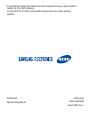 1
1
-
 2
2
-
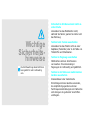 3
3
-
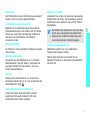 4
4
-
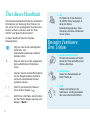 5
5
-
 6
6
-
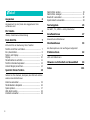 7
7
-
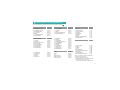 8
8
-
 9
9
-
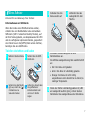 10
10
-
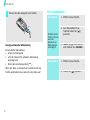 11
11
-
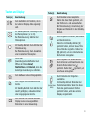 12
12
-
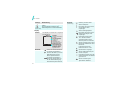 13
13
-
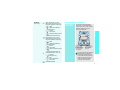 14
14
-
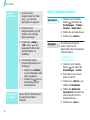 15
15
-
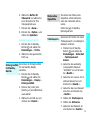 16
16
-
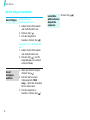 17
17
-
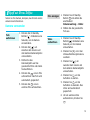 18
18
-
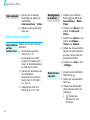 19
19
-
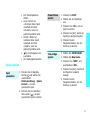 20
20
-
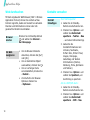 21
21
-
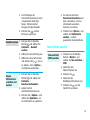 22
22
-
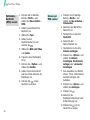 23
23
-
 24
24
-
 25
25
-
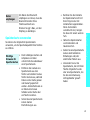 26
26
-
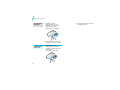 27
27
-
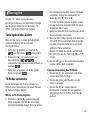 28
28
-
 29
29
-
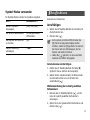 30
30
-
 31
31
-
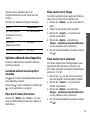 32
32
-
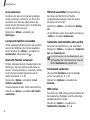 33
33
-
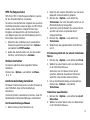 34
34
-
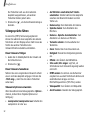 35
35
-
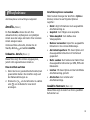 36
36
-
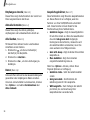 37
37
-
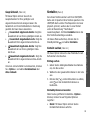 38
38
-
 39
39
-
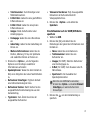 40
40
-
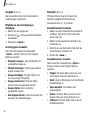 41
41
-
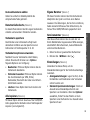 42
42
-
 43
43
-
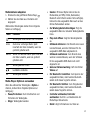 44
44
-
 45
45
-
 46
46
-
 47
47
-
 48
48
-
 49
49
-
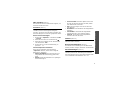 50
50
-
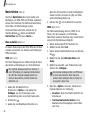 51
51
-
 52
52
-
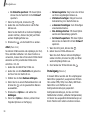 53
53
-
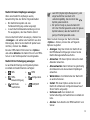 54
54
-
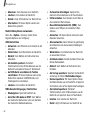 55
55
-
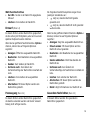 56
56
-
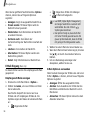 57
57
-
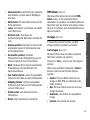 58
58
-
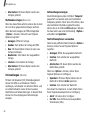 59
59
-
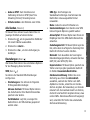 60
60
-
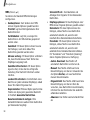 61
61
-
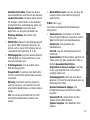 62
62
-
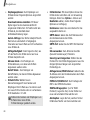 63
63
-
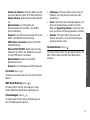 64
64
-
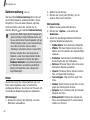 65
65
-
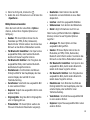 66
66
-
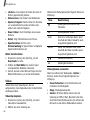 67
67
-
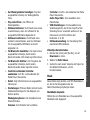 68
68
-
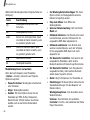 69
69
-
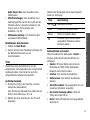 70
70
-
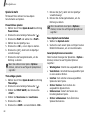 71
71
-
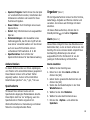 72
72
-
 73
73
-
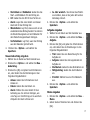 74
74
-
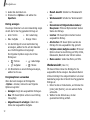 75
75
-
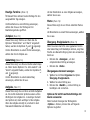 76
76
-
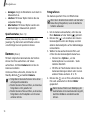 77
77
-
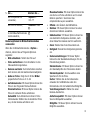 78
78
-
 79
79
-
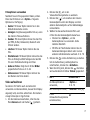 80
80
-
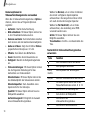 81
81
-
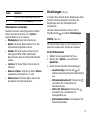 82
82
-
 83
83
-
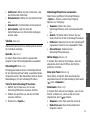 84
84
-
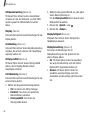 85
85
-
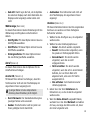 86
86
-
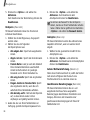 87
87
-
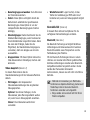 88
88
-
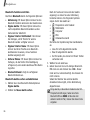 89
89
-
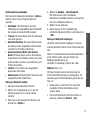 90
90
-
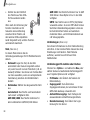 91
91
-
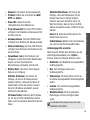 92
92
-
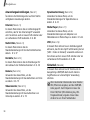 93
93
-
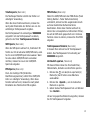 94
94
-
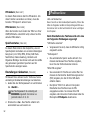 95
95
-
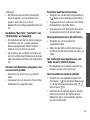 96
96
-
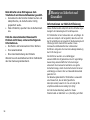 97
97
-
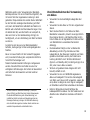 98
98
-
 99
99
-
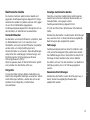 100
100
-
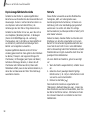 101
101
-
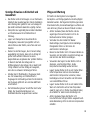 102
102
-
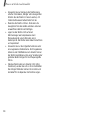 103
103
-
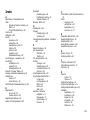 104
104
-
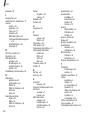 105
105
-
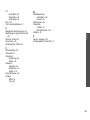 106
106
-
 107
107
Samsung SGH-Z500V Benutzerhandbuch
- Kategorie
- Smartphones
- Typ
- Benutzerhandbuch
Verwandte Papiere
-
Samsung SGH-Z300 Benutzerhandbuch
-
Samsung SGH-E620 Benutzerhandbuch
-
Samsung SGH-Z510 Benutzerhandbuch
-
Samsung SGH-E780 Benutzerhandbuch
-
Samsung SGH-E770 Benutzerhandbuch
-
Samsung SGH-E350 Bedienungsanleitung
-
Samsung SGH-X680 Benutzerhandbuch
-
Samsung SGH-Z400 Benutzerhandbuch
-
Samsung SGH-Z230 Bedienungsanleitung
-
Samsung SGH-D500E Benutzerhandbuch